Extraer texto entre paréntesis de una cadena de texto
Si hay parte del texto rodeado por paréntesis dentro de la cadena de texto, ahora necesitas extraer todas las cadenas de texto que están entre los paréntesis, como se muestra en la siguiente captura de pantalla. ¿Cómo podrías resolver esta tarea en Excel de forma rápida y sencilla?

Extraer texto entre paréntesis de una cadena de texto en Excel
Para extraer los datos entre paréntesis, primero debes encontrar la ubicación del paréntesis izquierdo y derecho utilizando la función BUSCAR, y luego aplicar la función EXTRAE para obtener el resultado. La sintaxis genérica es:
- texto: La cadena de texto o valor de celda desde el cual deseas extraer datos.
Por favor, introduce o copia la siguiente fórmula en una celda vacía:
Luego, arrastra esta fórmula a otras celdas donde quieras aplicarla, y todo el texto entre los paréntesis habrá sido extraído, como se muestra en la siguiente captura de pantalla:

Explicación de la fórmula:
- 1. BUSCAR("(",A2)+1: Esta función BUSCAR devuelve la posición del primer carácter de paréntesis izquierdo en la celda A2, y suma 1 para obtener la posición del primer carácter dentro de los paréntesis. Esta parte se reconoce como el argumento inicio_núm en la función EXTRAE.

- 2. BUSCAR(")",A2)-BUSCAR("(",A2)-1:
- BUSCAR(")",A2): Esta parte de la fórmula devuelve la posición del primer carácter de paréntesis derecho en la celda A2.
- BUSCAR(")",A2)-BUSCAR("(",A2)-1: La posición del paréntesis derecho resta la posición del paréntesis izquierdo para obtener el número de caracteres entre los paréntesis que deben extraerse. Y este valor devuelto será reconocido como el argumento núm_caracteres en la función EXTRAE.

- 3. EXTRAE(A2,BUSCAR("(",A2)+1,BUSCAR(")",A2)-BUSCAR("(",A2)-1): Hasta ahora, la función EXTRAE se utiliza para extraer el texto dentro de los paréntesis.

Nota: Si hay varios paréntesis en una celda, para extraer todas las subcadenas de los paréntesis, deberías aplicar la siguiente fórmula:
Luego, arrastra esta fórmula hacia las celdas de la derecha para obtener todas las cadenas entre los paréntesis de una celda, como se muestra en la siguiente captura de pantalla:

Sigue arrastrando el controlador de relleno hacia abajo hasta el rango de celdas donde quieras aplicar esta fórmula, y todo el texto entre todos los paréntesis habrá sido extraído de una vez, como se muestra en la siguiente captura de pantalla:
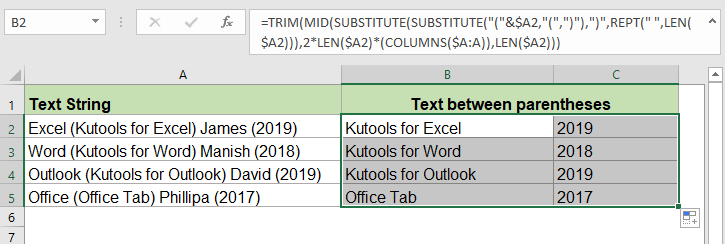
Funciones relacionadas utilizadas:
- EXTRAE:
- La función EXTRAE devuelve caracteres específicos del medio de una cadena de texto.
- BUSCAR:
- La función BUSCAR puede ayudarte a encontrar la posición de un carácter o subcadena específica dentro del texto dado.
Más artículos:
- Extraer palabra que comienza con un carácter específico en Excel
- Por ejemplo, es posible que necesites extraer la palabra que comienza con un carácter específico “=” para cada celda, como se muestra en la siguiente captura de pantalla. ¿Cómo podrías resolver esta tarea rápidamente y fácilmente en Excel?
- Extraer palabra que contiene texto específico en Excel
- A veces, es posible que desees extraer la palabra de una celda que contiene un carácter o texto específico, como se muestra en la siguiente captura de pantalla, para extraer todas las palabras que contienen el carácter “=”. ¿Cómo podrías resolver esta tarea en Excel?
Las Mejores Herramientas de Productividad para Office
Kutools para Excel - Te Ayuda a Sobresalir de la Multitud
Kutools para Excel cuenta con más de 300 funciones, asegurando que lo que necesitas esté a solo un clic de distancia...
Office Tab - Habilita la Lectura y Edición con Pestañas en Microsoft Office (incluye Excel)
- ¡Un segundo para cambiar entre docenas de documentos abiertos!
- Reduce cientos de clics del ratón para ti cada día, di adiós al síndrome del túnel carpiano.
- Aumenta tu productividad en un 50% al ver y editar múltiples documentos.
- Trae pestañas eficientes a Office (incluye Excel), igual que Chrome, Edge y Firefox.


